Quel est le moniteur d'activité dans Mac OS
Activity Monitor in MacOS est un outil intégré qui montre une utilisation en temps réel des ressources et aide à diagnostiquer les problèmes de performances. 1. Il affiche l'utilisation du processeur pour identifier les applications consommant la puissance du processeur. 2. L'onglet Mémoire montre l'utilisation de la RAM et indique une pression de mémoire élevée en rouge. 3. L'onglet Energy révèle des applications de drainage sur les macbooks. 4. L'onglet disque suit l'activité de lecture / écriture de stockage qui peut ralentir le système. 5. L'onglet réseau surveille l'utilisation des données Internet par les applications. Il est utile pour quitter les applications gelées de force, détecter les processus cachés des ressources, gérer les éléments de démarrage et surveiller la santé globale du système. Pour l'utiliser, ouvrir à partir des applications> Utilitaires ou via Spotlight, trier les colonnes pour repérer une utilisation élevée, utiliser la barre de recherche pour des processus spécifiques et éviter de mettre fin aux tâches système critiques. Le moniteur d'activité fournit des informations essentielles sur les performances de votre Mac et est particulièrement utile lorsque le système se sent lent ou insensible.

Le moniteur d'activité dans MacOS est un outil système intégré qui vous permet de voir quelles applications et processus utilisent les ressources de votre Mac en temps réel. Considérez-le comme la version MacOS du gestionnaire de tâches de Windows - cela vous aide à surveiller les performances et à gérer les applications, en particulier lorsque votre Mac est lent ou insensible.

Que pouvez-vous voir dans Activity Monitor?
Il est divisé en plusieurs onglets, chacun montrant différents types d'utilisation des ressources:
- CPU : montre quelles applications et processus utilisent le plus de puissance de processeur. Une utilisation élevée du processeur au fil du temps peut ralentir votre Mac.
- Mémoire : affiche la quantité de RAM utilisée. Si votre Mac dit que la «pression de mémoire» est élevée (illustrée en rouge), cela signifie que vous utilisez bas sur la mémoire disponible.
- Énergie : montre quelles applications vident le plus votre batterie - utile sur MacBooks.
- Disque : Tracks Lire et écrivez l'activité sur votre stockage. Si quelque chose lit / écrit constamment, cela pourrait ralentir les choses.
- Réseau : Affiche les données envoyées et reçues sur Internet. Aide à repérer les applications en utilisant beaucoup de bande passante.
Comment le moniteur d'activité est-il utile?
Vous pouvez l'utiliser à plusieurs fins pratiques:

- FORCE QUIT Les applications non réactifs : Si une application gèle, vous pouvez la sélectionner dans Activity Monitor et cliquer sur le bouton "X" pour forcer le quitter.
- Trouver des porcs de ressources cachés : Parfois, un processus d'arrière-plan (comme un onglet de navigateur ou une aide système) utilise beaucoup de CPU ou de mémoire sans que vous le réalisiez.
- Vérifiez les processus de démarrage : vous pouvez voir ce qui s'exécute au démarrage et désactiver les éléments inutiles pour accélérer le temps de démarrage.
- Moniteur Système Santé : Vérification régulière Le moniteur d'activité peut vous aider à assumer les problèmes tôt, comme un processus en fuite ou des logiciels malveillants en utilisant votre CPU.
Conseils rapides pour l'utiliser
- Ouvrez-le à partir des applications> Utilitaires> Moniteur d'activité ou recherchez-le avec Spotlight (espace CMD).
- Trier les colonnes en cliquant sur les en-têtes (par exemple, cliquez sur «CPU%» pour voir ce qui utilise le plus de processeur).
- Utilisez la barre de recherche pour trouver rapidement un processus spécifique.
- Soyez prudent lorsque les processus du système qui quittent les forces - les tâches finales, vous ne sont pas certainement essentielles.
Fondamentalement, Activity Monitor vous donne une fenêtre claire sur ce qui se passe vraiment sous le capot de votre Mac. Ce n'est pas quelque chose que vous devez vérifier tous les jours, mais c'est super pratique lorsque votre Mac se sent lent ou que quelque chose semble éteint.
Ce qui précède est le contenu détaillé de. pour plus d'informations, suivez d'autres articles connexes sur le site Web de PHP en chinois!

Outils d'IA chauds

Undress AI Tool
Images de déshabillage gratuites

Undresser.AI Undress
Application basée sur l'IA pour créer des photos de nu réalistes

AI Clothes Remover
Outil d'IA en ligne pour supprimer les vêtements des photos.

Stock Market GPT
Recherche d'investissement basée sur l'IA pour des décisions plus intelligentes

Article chaud

Outils chauds

Bloc-notes++7.3.1
Éditeur de code facile à utiliser et gratuit

SublimeText3 version chinoise
Version chinoise, très simple à utiliser

Envoyer Studio 13.0.1
Puissant environnement de développement intégré PHP

Dreamweaver CS6
Outils de développement Web visuel

SublimeText3 version Mac
Logiciel d'édition de code au niveau de Dieu (SublimeText3)
 Étapes détaillées pour installer Golang sur Mac OS
Feb 25, 2024 pm 10:27 PM
Étapes détaillées pour installer Golang sur Mac OS
Feb 25, 2024 pm 10:27 PM
Guide complet d'installation de Golang sur MacOS Le langage Go (Golang en abrégé) devient de plus en plus populaire parmi les développeurs en tant que langage de programmation émergent. Sa syntaxe concise et ses performances efficaces en font le premier choix pour de nombreuses personnes. Si vous êtes un utilisateur MacOS et souhaitez installer Golang sur votre ordinateur et commencer à apprendre et développer des programmes Go, cet article vous fournira un guide d'installation complet. Ensuite, nous présenterons les étapes et les exemples de code spécifiques requis pour installer Golang sur MacOS.
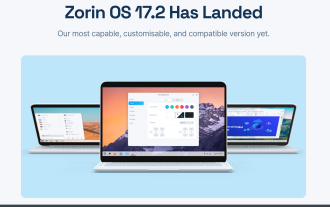 Zorin OS Pro 17.2 étend les options d'hyper-personnalisation
Sep 20, 2024 pm 06:17 PM
Zorin OS Pro 17.2 étend les options d'hyper-personnalisation
Sep 20, 2024 pm 06:17 PM
La distribution Linux open source Zorin OS a fait passer ses capacités de thème au niveau supérieur dans la version 17.2. Connu pour sa capacité à usurper l'identité de votre système d'exploitation préféré, Zorin OS vise à offrir une facilité d'utilisation aux utilisateurs qui débutent avec Linux. Où
 Mac OS Terminal Commandes pour les débutants
Jul 23, 2025 am 02:55 AM
Mac OS Terminal Commandes pour les débutants
Jul 23, 2025 am 02:55 AM
PWD Affiche l'emplacement actuel, LS Affichage du fichier, CD commutant le répertoire; 2. Touch crée des fichiers vides, MKDIR crée des dossiers, RM Supprime des fichiers ou -R Supprime des dossiers, des renoms MV ou des mouvements, des fichiers CP Copy; 3. Cat View Content, ouvert avec l'application par défaut, Nano modifie le texte; Ajoutez l'achèvement de l'onglet, ↑ vérifie l'historique, la terminaison CTRL C, l'homme vérifie l'aide et la pratique progressivement pour utiliser avec compétence le terminal.
 Mac OS est-il plus sécurisé que Windows
Aug 05, 2025 am 09:55 AM
Mac OS est-il plus sécurisé que Windows
Aug 05, 2025 am 09:55 AM
MacOsistargetEdlessDuetosmallerMarketShare, réducingmalwarevolume.2.Apple’shighthardware-software integrationApableStrongbuilt-insecuritylikegatekeeper, sip etAppsandboxing.3.faster, plus uniforpdateSenSureVulnerabilitySarepatchedPromtly.4.MacosishNo
 Mac OS est-il basé sur Linux
Sep 01, 2025 am 03:52 AM
Mac OS est-il basé sur Linux
Sep 01, 2025 am 03:52 AM
Non, macososhNotbasedOnLinux; Itisbuiltonunix, en particulier The Unix-LikedarwinOperatingSysterivedfrombsdandNextStep.1) MacOsiscertifiedUnix-CompliantSinversion10.5andUshesthedarwinCore avec
 Comment nettoyer l'installation de Mac OS
Aug 02, 2025 am 02:59 AM
Comment nettoyer l'installation de Mac OS
Aug 02, 2025 am 02:59 AM
AcleaninstallofmacosérasesyourdriveandstallsafreshSystem, idealforfixingisuesorpreparingtoSellyourmac.1.BackupyUrdatausingtimemachineOrmanualCopy, notingapplices.2.bootintorecoveryMode - ApplessiConMacsholdThePowerButton; IntelMacsusicroo Optoro
 Comment forcer la sortie d'une application sur Mac OS
Aug 08, 2025 am 06:31 AM
Comment forcer la sortie d'une application sur Mac OS
Aug 08, 2025 am 06:31 AM
PressCommand (⌘) Option ESC, SELECTTHEUNSPONSIVEAP, andclickforcequit.2.clickTheApplelogo (), Chooseforcequit…, selectTheApp, andclickforcequit.3.OpenactivityMonit
 Comment installer des polices sur Mac OS
Jul 27, 2025 am 03:02 AM
Comment installer des polices sur Mac OS
Jul 27, 2025 am 03:02 AM
ToinstallFonttsonMacos, TheeSiestMethodisusingFontBook: DownloadTheFontFile, Double-Clickit, andClick "InstallFont" dans INTHEPREVIEWWindow; Alternative








